ビデオをトリミングするのは、オンラインマーケットから入手できるさまざまなビデオエディタを使えば、それほど難しい作業ではありません。MP4が標準フォーマットの場合、プロの MP4 トリマー 品質の低下を防いだり、不要な部分を正確にカットしたりするために、この記事では優れた機能、手頃な価格、優れたパフォーマンスを備えた最適なトリミングツールを厳選しました。
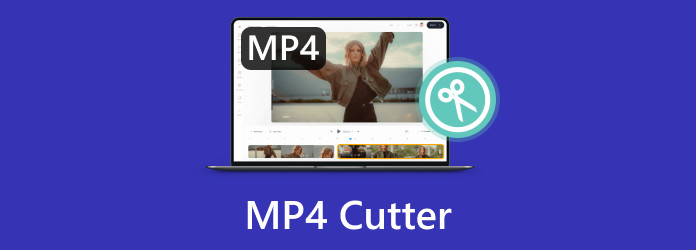
パート1。 編集者のおすすめ
オンラインで見つかる何百もの MP4 ビデオ カッターの中には、優れたものもあります。ここでは、簡単に選択できるベスト ピックを紹介します。
ビデオコンバーター究極
このソフトウェアは、さまざまな方法で正確にカットするトリミング ツールを提供します。また、プロのビデオや編集タスクにも適したアプリケーションです。
動画
iMovie は Apple デバイスの組み込みツールです。トリミング、ビデオの強化など、プロフェッショナルな編集機能を提供するように設計されています。デフォルトのアプリなので、料金を支払う必要はありません。
Windowsムービーメーカー
WMM は、ビデオ、サウンド、画像の編集をサポートする Windows ユーザーにとって理想的な MP4 トリマーです。無料で、最新の Windows バージョンで問題なく動作します。
パート2。 デスクトップ向け MP4 トリマー トップ 6 [Windows/Mac]
より多くのオプションを提供するために、MP4 ビデオ用のトップ 6 カッターを紹介します。組み込み機能、サポートされているプラットフォーム、および品質の詳細を確認してください。
1 ビデオコンバーター究極
プラットフォーム: ウィンドウズ、マック
ビデオコンバーター究極 は、Windows と Mac に最適なツールです。変換、圧縮、編集ツールなど、メディア コンテンツをプロフェッショナルに作成するのに役立つすべての機能を備えています。MP4 ビデオ カッターは直感的に設計されており、特定の期間またはスライダーを使用して不要な部分をカットできます。大きな利点は、ビデオを複数の部分にカットできる高速分割機能です。高速クリップ機能では、平均して 1 つのビデオを複数の部分にカットできます。さらに、Video Converter Ultimate には、出力形式、フレーム レート、解像度などを変更するためのエクスポート オプションが用意されています。

特徴:
- 簡単に学習できるクロスプラットフォームの MP4 トリマー。
- H.264、HEVC などの新しいエンコーダーを使用してトリミングされたビデオをエクスポートします。
- 映像の任意の部分をトリミングし、クリップを即座に結合できるようになります。
- MKV、AVI、HEVC など、あらゆるビデオ形式に適しています。
長所
- 軽量なビデオエディタ。
- ビデオ編集のためのさらなるソリューションを提供します。
- 編集したビデオを品質を損なうことなく保存します。
- 手頃な価格のプラン。
- 高速なアップロードおよびダウンロードプロセス。
短所
- 無料版ではファイルサイズが制限されます。
無料ダウンロード
Windowsの場合
安全なダウンロード
無料ダウンロード
macOS用
安全なダウンロード
2 Windowsムービーメーカー
プラットフォーム: ウィンドウズ
現在 Windows デスクトップを使用している場合は、この無料の MP4 カッターをお試しください。WMM は、トリマーを備えたシンプルなビデオ エディターです。ただし、映像を結合、分割、強化するための他のツールも用意されています。Microsoft Store から無料でダウンロードできます。

特徴:
- MPV、AVI、M4V などの他のビデオ形式もサポートします。
- エフェクトとトランジションが組み込まれています。
- アップロードされたファイルを整理するためのタイムラインがあります。
- デフォルトのフォトギャラリーと統合されており、ファイルにすばやくアクセスできます。
- ビデオ品質を向上します。
長所
- インストールも使用も簡単です。
- 支払いは必要ありません。
- 美しいビデオエフェクトとフィルター。
短所
- 機能が基本的すぎる。
- 開発者からのアップデートはもうありません。
3 動画
プラットフォーム: マック
Mac ユーザーにとって、iMovie はデフォルトの MP4 クリップ エディターです。デフォルトのツールなので、ダウンロードしてインストールする必要はありません。このアプリには、ビデオ トリマー、タイトル、その他の機能など、すべてが備わっています。iMovie は、すべての Mac、iOS、iPadOS バージョンに配布されています。

特徴:
- 優れたビデオ編集ツール。
- サポートされるエクスポート形式と解像度が増えました。
- トリマーはタイムラインに沿って正確にカットします。
長所
- ユーザーは複数のレイヤーのビデオとオーディオを操作できます。
- さまざまなテンプレートとテーマを提供します。
短所
- スペースを消費しすぎます。
- 制限された形式でビデオをエクスポートします。(iMovieをMP4としてエクスポートする方法?)
4 ヒットフィルムエクスプレス
プラットフォーム: ウィンドウズ、マック
MP4 トリマーは、広範囲の編集のためのプロフェッショナル ツールを提供するため、映画に使用されます。チュートリアルや短編映画の制作に HitFilm Express は最適です。トリミング、エフェクトの適用、ファイルのインポートなどのショートカット キーを使用すると、編集プロセスが簡単になります。

特徴:
- すべてのタスク(トリミング、強調など)専用のウィンドウ
- トランジションを自動的にスムーズにします。
長所
- 幅広いエフェクトとプリセットのコレクション。
- 2D および 3D の構成に適しています。
短所
- 他のプラットフォームと比較して学習曲線が急です。
5 ショットカット
プラットフォーム: ウィンドウズ
Shotcutは4Kビデオ編集をサポートしているため、人気のMP4トリマーです。 ビデオトリマー 提供されているトランジションに。また、ビデオ内のすべての変更を表示できる履歴セクションもあります。

特徴:
- 簡単にビデオを編集できる標準インターフェース。
- 元のビデオ品質を維持します。
- 他の形式を編集するために FFmpeg をサポートします。
長所
- 無料版でも透かしはありません。
- ユーザーがインターフェースをカスタマイズできるようにします。
- 幅広いフォーマットがサポートされています。
短所
- ソフトウェアを簡単に学習するためのチュートリアルが不足しています。
6 Freemake ビデオコンバーター
プラットフォーム: ウィンドウズ
ポータブル MP4 トリマーとしては、シンプルなビデオを作成するのに十分な機能を備えています。クリップを簡単にアップロードし、制限なく編集できます。Freemake Video Converter は、デバイスやプラットフォームを含むあらゆる形式に映像をエクスポートすることもできます。

特徴:
- ユーザーフレンドリーで複数の形式をサポートします。
- 簡単にセットアップできます。
- 軽量で最小限のシステムしか必要としません。
長所
- ロック解除された機能で無料で使用できます。
- バッチ変換をサポートします。
- 優れたビデオトリマー。
短所
- インストール前に別のソフトウェアを含めます。
パート3。 オンラインの MP4 トリマー トップ 4
どのブラウザでもオンライン MP4 トリマーを見つけることができます。このセクションでは、詳細な機能、長所、短所とともに、推奨されるオンライン ツールを紹介します。
1 オンラインビデオカッター
これは、Chrome や Safari などのブラウザからアクセスできるシンプルなオンライン MP4 カッターです。インターフェイスはすっきりしていて広告が少なく、ファイルをアップロードするための複数のソースが用意されています。さらに、この Web サイトでは、レコーダー、マージ、透かし除去などのビデオ ツールも多数提供されています。

特徴:
- 拡張バージョンもございます。
- アップロードプロセスは簡単です。
- MP4、MOV、その他のビデオ形式をサポートします。
長所
- 最大4GBのビデオをアップロードします。
- 数時間後にファイルを自動的に削除します。
短所
- 品質が危険にさらされています。
2 ビデオ内
InVideoは、800MBのファイルをアップロードできるシンプルな代替手段です。専用のビデオトリミングツールなので、 ビデオクリップのカット 正確に。良い点は、このツールには機能的なコントロールがあるので、それを使用できることです。

特徴:
- 任意の長さにトリミングします。
- MP4 および WebM 形式に最適です。
- アップロードされたすべてのファイルを保護します。
長所
- 完全に無料のオンラインツール。
- どのブラウザでもアクセス可能です。
短所
- エクスポート後に透かしが入ります。
3 アドビエクスプレス
Adobe は、オンラインで無料の MP4 カッターを提供しているプロのビデオ エディターです。Web サイトにアクセスしてビデオをアップロードするだけです。その後は、好きなようにトリミングできます。アクセスしやすく、データが失われることはありません。

特徴:
- 使いやすく、プロフェッショナルな結果が得られます。
- どのビデオ形式でも問題ありません。
- 延長は必要ありません。
長所
- ビデオの端を滑らかにトリミングします。
- 機能設定とコントロール。
短所
- 登録が必要です。
4 クリデオ
最後にお勧めする無料のオンライン MP4 カッターは Clideo です。この Web サイトでは、中断のないトリミングが保証されています。ランチャーをダウンロードする必要はなく、トリミング プロセスは数回クリックするだけです。次に、ファイルをエクスポートしてダウンロードします。

特徴:
- 高いレベルのセキュリティ。
- 構成する追加の設定。
- アップロードするには、Google フォトとドライブにアクセスします。
長所
- 透かしは含まれません。
- クリップの開始部分と終了部分をカットします。
短所
- 2つの方法でのみ機能します。
パート4。 MP4 ビデオ ファイルをトリミングする方法
Blu-ray Master の Video Converter Ultimate は最高の無料 MP4 カッターの一つなので、この部分では開始するための詳細な手順を示します。
ステップ1。ソフトウェアをコンピュータにダウンロードしてインストールします。
無料ダウンロード
Windowsの場合
安全なダウンロード
無料ダウンロード
macOS用
安全なダウンロード
起動してツールボックスメニューに移動します。 ビデオトリマー トリミングしたいビデオをアップロードします。

ステップ2。ビデオ トリマー ウィンドウのスライダーを使用して、不要な部分を削除します。または、保持したい特定の継続時間部分を入力すると、トリマーによって不要な部分がカットされます。

ステップ3。に行く 出力 メニューから設定を変更します。出力形式、解像度、品質、フレームレートなどを編集できます。その後、 に保存 セクションで場所のフォルダを選択します。最後に 輸出 ボタンをクリックしてビデオへの変更を保存します。

概要: Video Converter Ultimate は、ビデオをトリミング、変換、編集するためのツールです。Mac と Windows で制限なくダウンロードできる無料バージョンがあります。
パート5。 MP4ビデオトリマーに関するよくある質問
-
品質を損なうことなく MP4 をカットできるツールはありますか?
はい。最新の無料 MP4 クリッパーは、品質を損なわない処理に特化しています。元の品質を維持するために映像の必要な部分を再エンコードする Video Converter Ultimate を使用することをお勧めします。
-
ビデオをトリミングすると品質が低下しますか?
いいえ。通常、ビデオをトリミングすると、選択した部分のみが削除されます。ただし、いくつかの編集を行った後でも元の品質を維持するツールを入手することを検討してください。
-
ビデオをトリミングすると何が起こりますか?
MP4 カッターの機能は、ビデオ ファイルから特定の部分を削除することです。柔軟性のあるツールであれば、映像の最初、間、最後でトリミングを行うことができます。
まとめ
最後に、 MP4トリマー Windows、Mac、オンラインで使用できます。疑問がある場合は、品質を損なうことなくプロフェッショナルなトリミングを行うために、Video Converter Ultimate を使用してください。さらに、変換、圧縮、強化などの他のタスクにも使用できます。
Blu-ray Masterのその他の情報


